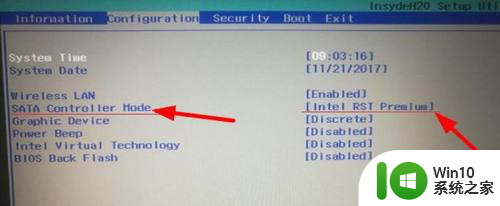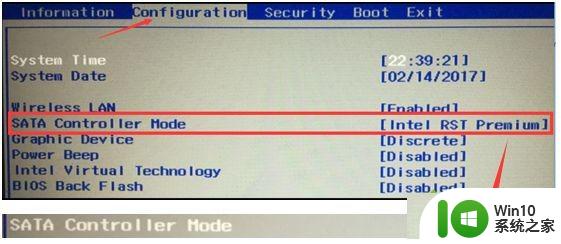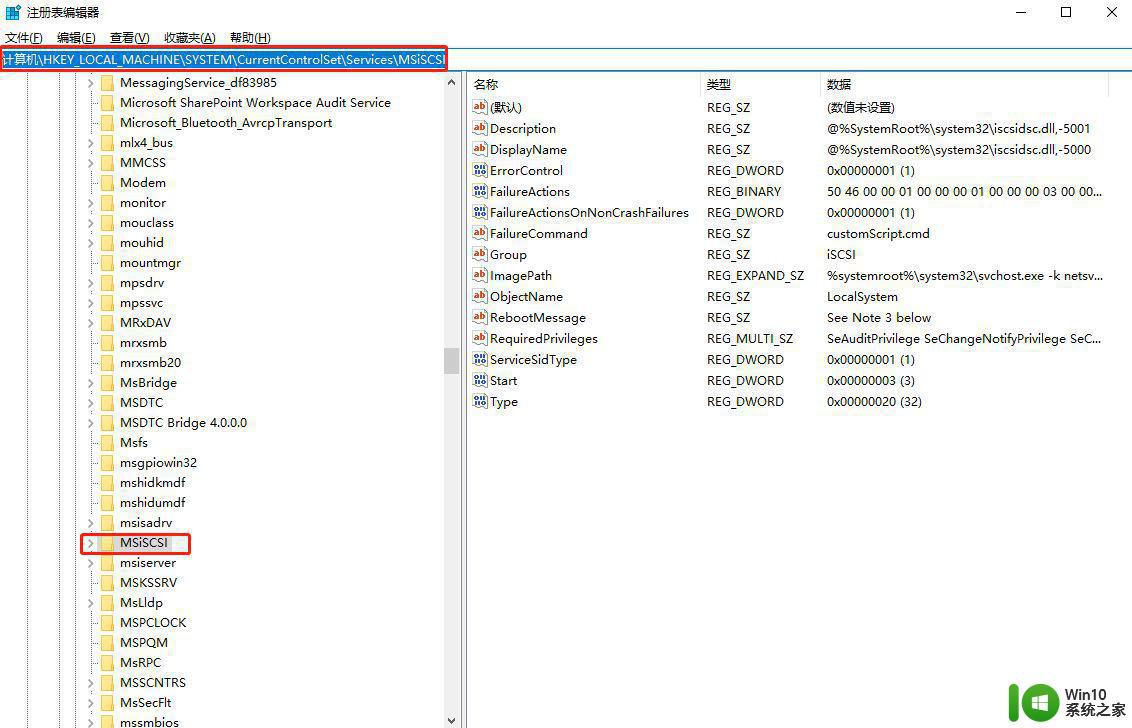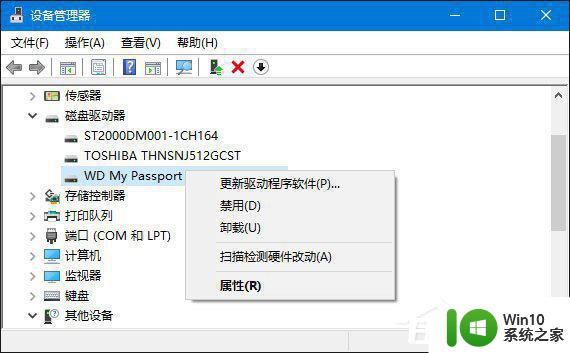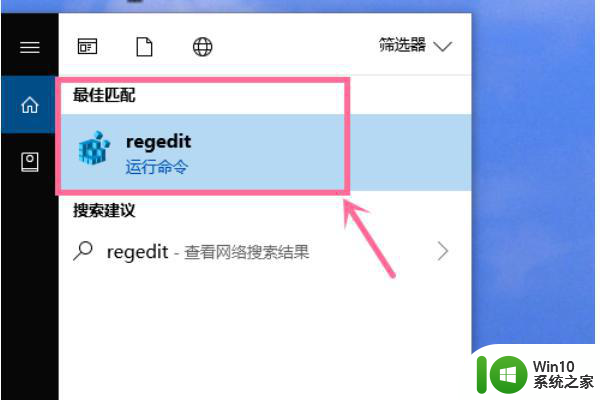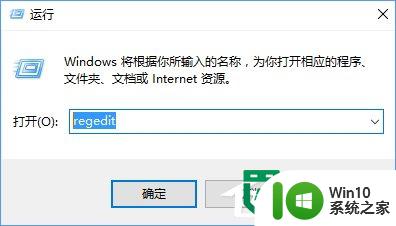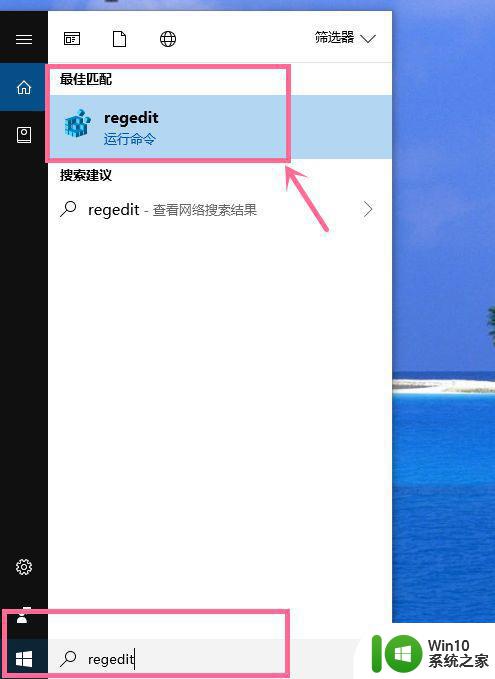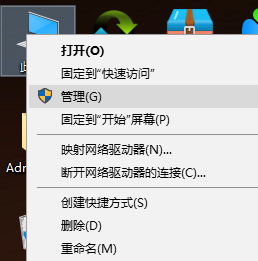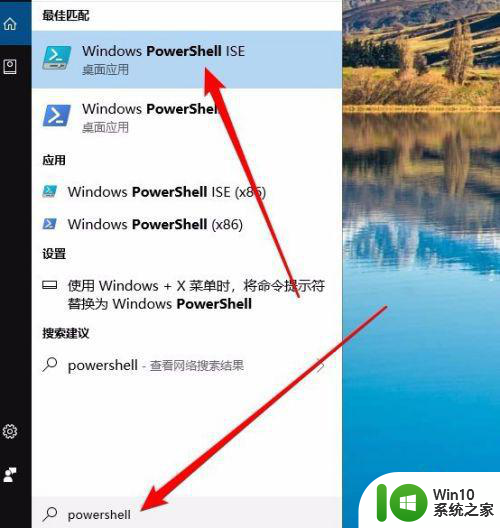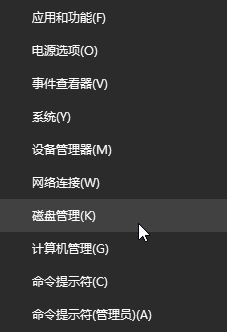win10识别不出固态硬盘处理方法 win10识别不了固态硬盘怎么办
当用户在长时间使用win10镜像系统的时候,为了保证电脑内存的充足,有些用户会选择给单加装固态硬盘来扩充内存,然而在win10电脑安装完固态硬盘之后,却出现了识别不出的问题,对此win10识别不出固态硬盘处理方法呢?今天小编就来告诉大家win10识别不了固态硬盘怎么办。
具体方法:
方法一:1、开机后重启电脑,连续敲击F2键,进入主板BIOS设置中,进入“Configuration”选项卡中,将SATA Controller Mode选项中的Intel RST Premium,修改成AHCI,保存并退出,再去重新安装原版系统,就可以识别到固态硬盘。
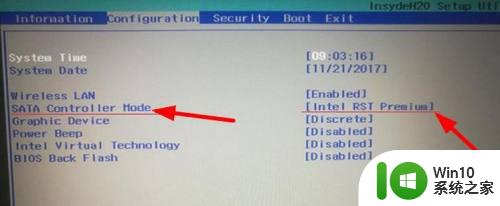
方法二:加载Intel Raid驱动
1、百度搜索:下载Intel Raid模式驱动,下载安装。
2、继续安装Win10,在选择硬盘的时候,我们点击“加载驱动程序”。
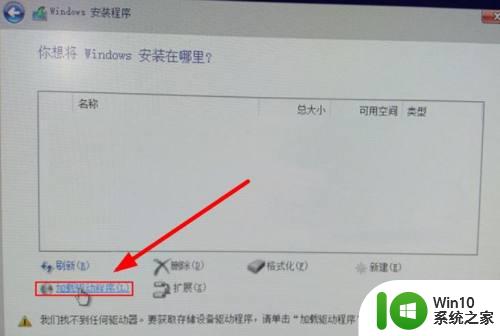
3、点击“浏览”按钮。
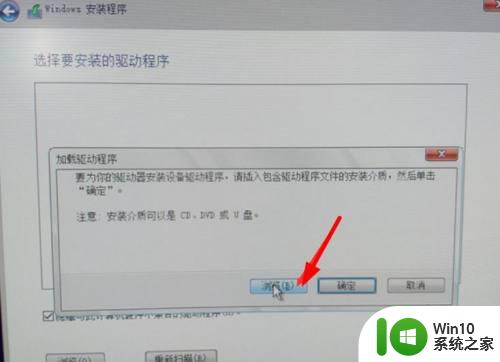
4、找到您解压出来的f6flpy文件夹,选择并确定。
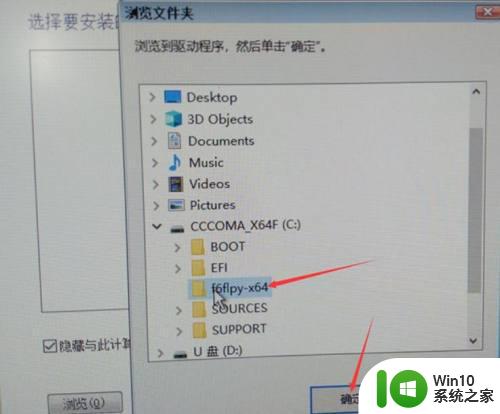
5、选择要安装的驱动程序,选择第一个,并点击“下一步”,这样就可以识别到固态硬盘啦。
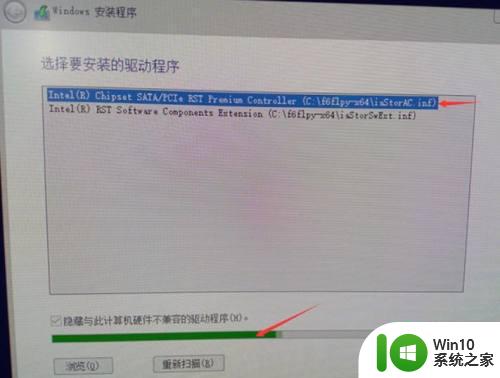
上述就是有关win10识别不了固态硬盘怎么办了,碰到同样情况的朋友们赶紧参照小编的方法来处理吧,希望能够对大家有所帮助。